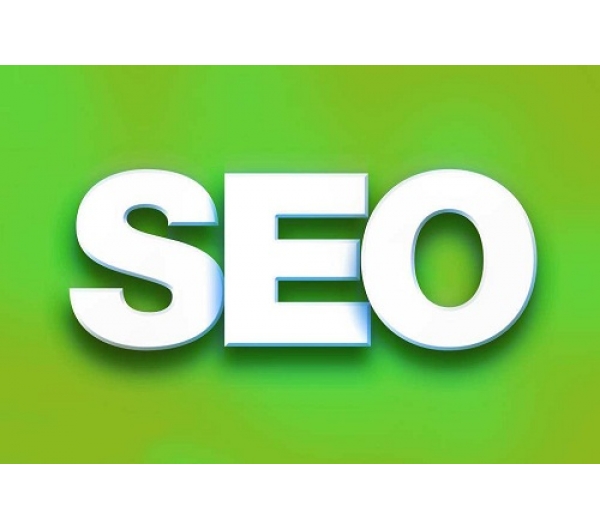钉钉中想要导入电脑中编辑好的excel文件,该怎么导入呢?下面我们就来看看详细的教程。
- 软件名称:
- 钉钉(新一代企业通讯软件) v0.2.5 绿色版
- 软件大小:
- 21.7MB
- 更新时间:
- 2014-12-04
1、在电脑桌面上的钉钉双击登录。
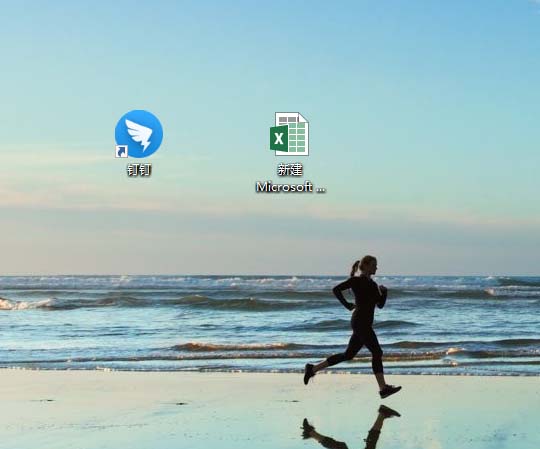
2、可以直接用手机扫描登录,或者用账号登录
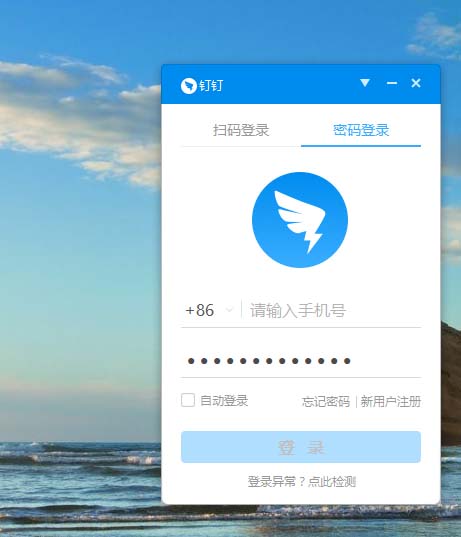
3、登录之后在【工作】点击进入后选择【智能报表】,并且进入智能报表后台。
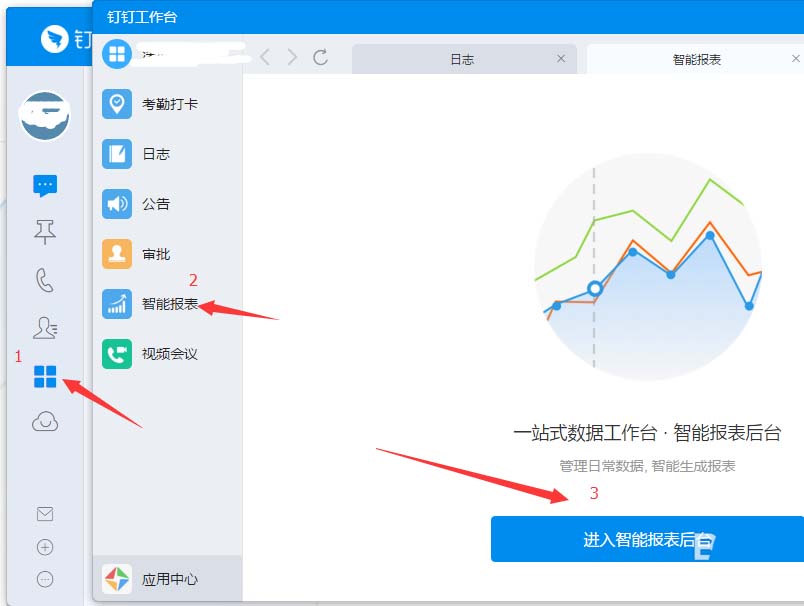
4、进入后台之后是通过浏览器登录的,选择【我的数据】,并【新增数据】
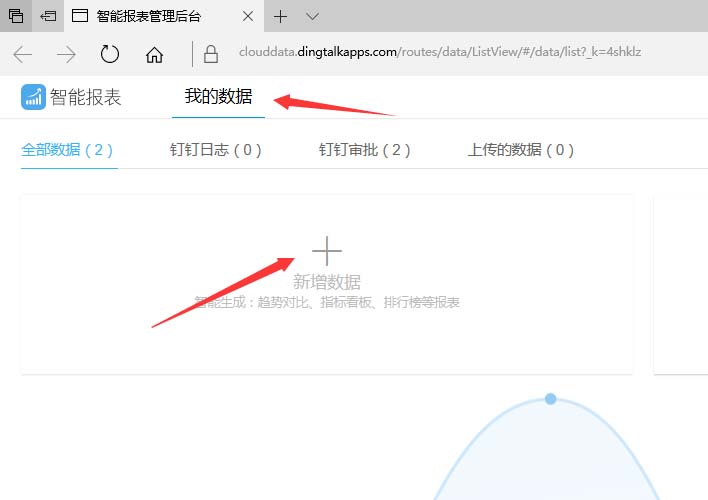
5、选择新增数据之后,可以选择excel表格文件。
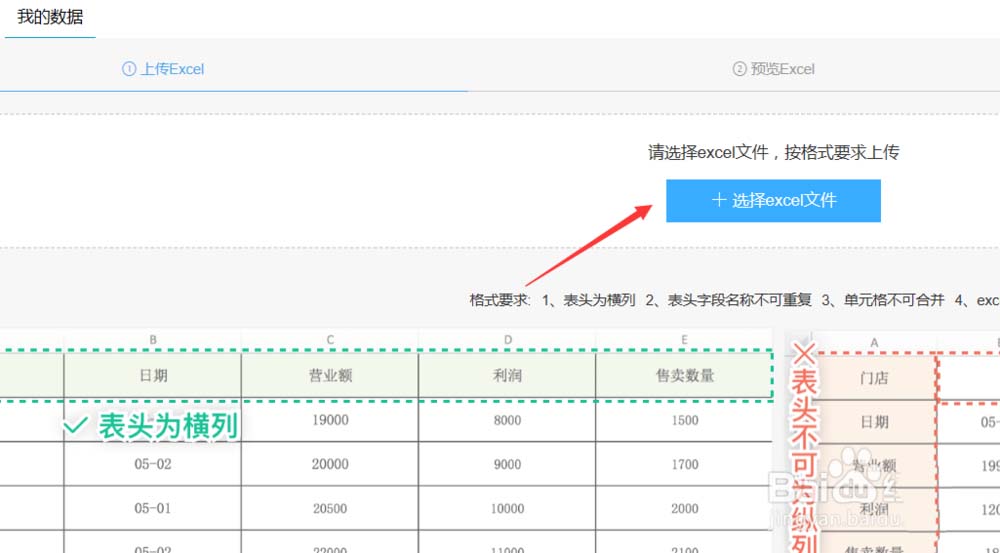
6、从自己的电脑文档里选择自己编辑好的excel表格,并打开。
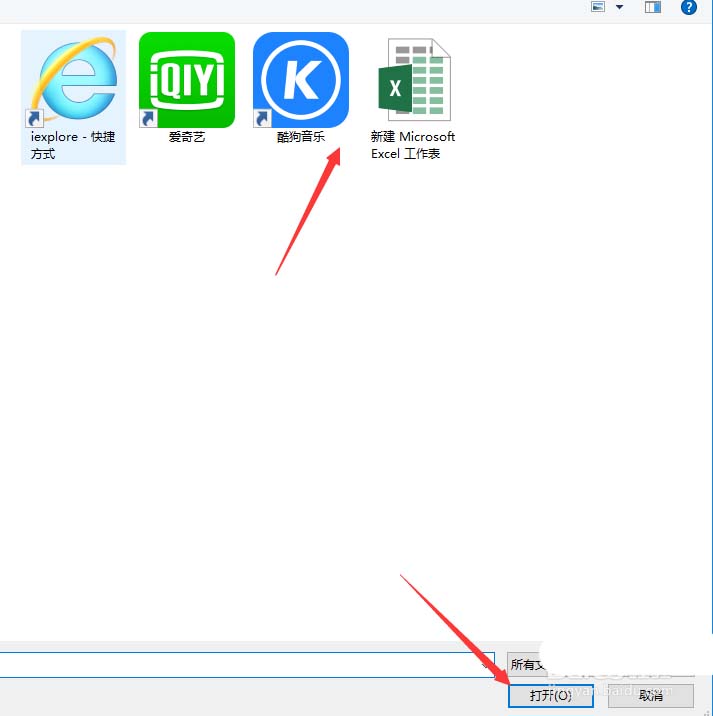
7、选择好打开excel表格之后可以看到后台上传的数据,准确无误之后选择下一步。就可以导入数据了。

以上就是钉钉导入外部数据的教程,希望大家喜欢,请继续关注脚本之家。
相关推荐:
钉钉电脑版怎么写周报?
钉钉怎么删除钉盘上的文件?
钉钉电脑版怎么设置开机自启动?